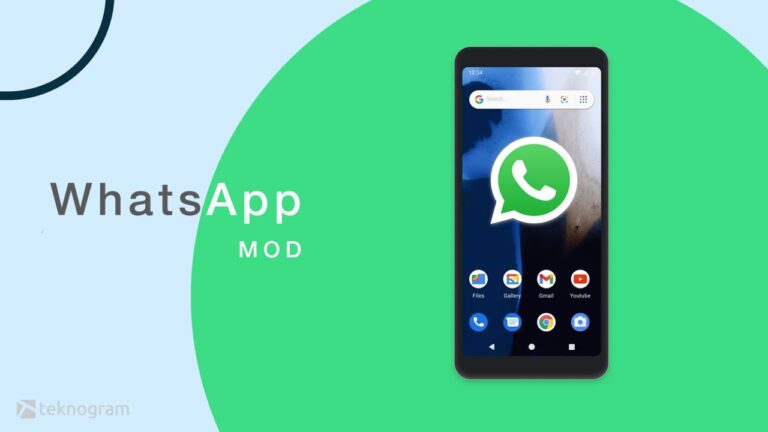Pernahkah kamu melihat akun WhatsApp yang balasnya cepat tapi terkesan template?
Pesan seperti itu biasanya menggunakan fitur auto reply atau balas pesan otomatis.
Nah, kalau kamu adalah pemilik usaha atau bisnis, fitur ini pasti akan sangat membantu usahamu.
Kamu bisa aktifkan fitur ini agar bisa mengatur balasan otomatis, baik di jam tertentu ataupun balasan instant untuk setiap chat yang masuk.
Mau tahu cara buatnya?
Simak cara membuat pesan otomatis wa yang kami jelaskan di bawah ini!
Cara Membuat Pesan Otomatis WhatsApp
Pastikan kamu sudah memiliki akun WhatsApp Bisnis. Jika belum, kamu bisa ubah dulu dari WA Biasa ke WA Bisnis.
Buka aplikasi WhatsApp Business.
Klik ikon titik tiga di pojok kanan atas, kemudian pilih Setelan.
Pilih opsi Fitur Bisnis.
Di bagian Fitur Perpesanan, pilih opsi Pesan di luar jam kerja.

Aktifkan opsi Kirim pesan di luar jam kerja.

Edit isi pesan dengan menekan tombol Pensil.
Atur jadwal pengiriman pesan, bisa Selalu Kirim, Jadwal Khusus, atau Di luar jam kerja.
Atur siapa yang bisa menerima pesan otomatis tersebut, bisa Semua Orang, Orang di daftar Kontak, atau hanya kirim ke beberapa orang saja.
Terakhir, klik menu SIMPAN di pojok kanan atas untuk menyimpan pengaturan

Nah, dengan mengikuti langkah-langkah di atas, kamu sudah berhasil untuk membuat pesan otomatis di WhatsApp.
Bagian yang harus kamu perhatikan adalah saat mengatur Jadwal.
Dari ketiga opsi tersebut, kamu bisa pilih salah satu yang menurutmu paling sesuai dengan bisnismu.
Berikut adalah fungsi dari ketiga opsi jadwal pesan otomatis:
- Selalu Kirim: langsung membalas pesan secara otomatis ke pelanggan yang chat ke kamu.
- Jadwal Khusus: membalas pesan secara otomatis hanya di jam tertentu saja.
- Di Luar Jam Kerja: hanya membalas pesan di luar jam kerja yang sudah kamu atur di menu Profil bisnis.
Bagaimana Jika Ingin Menyebut Nama Pelanggan di Pesan Otomatis?
Sayangnya, pesan otomatis bawaan WhatsApp Business tidak memiliki fitur untuk melakukan personalisasi pesan. Jadi, kamu tidak bisa menyebut nama pelanggan di dalam pesan.
Namun, jika kamu memerlukan fitur yang seperti itu, kamu bisa menggunakan WhatsApp Blast yang sudah support personalisasi pesan seperti menyebut nama pelanggan.
Selain bisa menggunakannya di pesan otomatis, kamu juga bisa melakukan personalisasi ketika menggunakan broadcast wa.
Menarik kan?
Contoh Pesan Otomatis WhatsApp
Jika kamu baru pertama kali menggunakan pesan otomatis, mungkin kamu masih bingung bagaimana cara mengisi pesan yang baik untuk balasan otomatis.
Nah, sebagai bahan referensi, kamu bisa pelajari beberapa contoh pesan otomatis wa di bawah ini.
Contoh Pesan Sapaan Otomatis
Pesan ini bisa kamu gunakan untuk menyapa orang yang baru pertama kali mengirim chat ke nomormu.
Selain itu, pesan sapaan juga bisa digunakan ketika seseorang sudah lama tidak mengirim pesan ke nomormu selama 14 hari atau lebih.
Berikut adalah contoh pesan sapaan otomatis di WhatsApp:
Selamat datang di Teknogram Store! Jika ada sesuatu yang ingin ditanyakan, jangan ragu untuk bertanya kepada kami melalui WhatsApp 🙂
Happy Shopping!
Contoh Pesan Balasan Otomatis
Sesuai namanya, balasan otomatis adalah pesan yang otomatis dikirimkan ketika ada seseorang yang memulai percakapan dengan nomor WhatsApp-mu.
Pesan ini bisa kamu atur jadwal pengirimannya sesuai dengan langkah-langkah yang sudah dijelaskan di atas.
Berikut adalah contoh pesan balasan otomatis WhatsApp:
Halo,
Terima kasih sudah menghubungi kami melalui WhatsApp.
Sayangnya, saat ini kami sedang di luar jam kerja, sehingga kemungkinan ada keterlambatan dalam membalas pesan yang masuk.
Kami akan membalas pesan Anda pada hari jam kerja berikutnya, yaitu mulai Senin-Jumat pukul 09.00-18.00 WIB.
Terima kasih.
Skenario pesan otomatis di atas adalah ketika ada pelanggan yang menghubungimu di hari Sabtu, padahal jam kerja bisnismu hanya dari Senin sampai Jumat saja.
Nah, itulah cara membuat pesan otomatis WhatsApp beserta contoh pesan yang bisa kamu gunakan sebagai referensi.
Kamu bisa sesuaikan sendiri pengaturan pesannya, mulai dari jadwal, kontak, serta isi pesannya sesuai dengan kebutuhan bisnismu.
Semoga bermanfaat, ya!

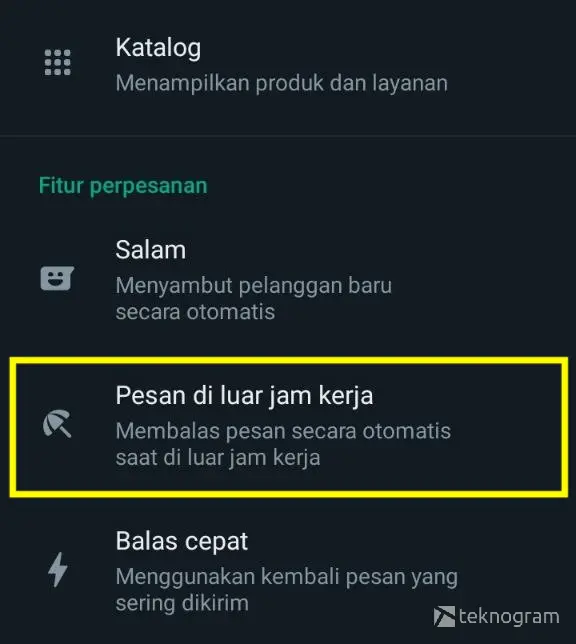

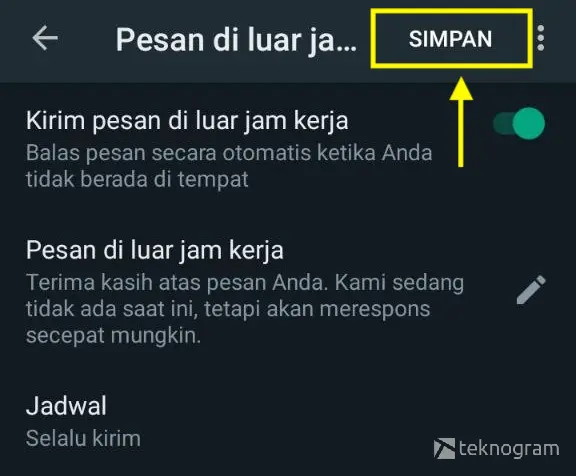
![Cara Ampuh Mengganti Tanggal Lahir & Umur di TikTok ([year])](https://teknogram.id/wp-content/uploads/2022/11/cara-mengubah-tanggal-lahir-di-tiktok-768x432.jpg)
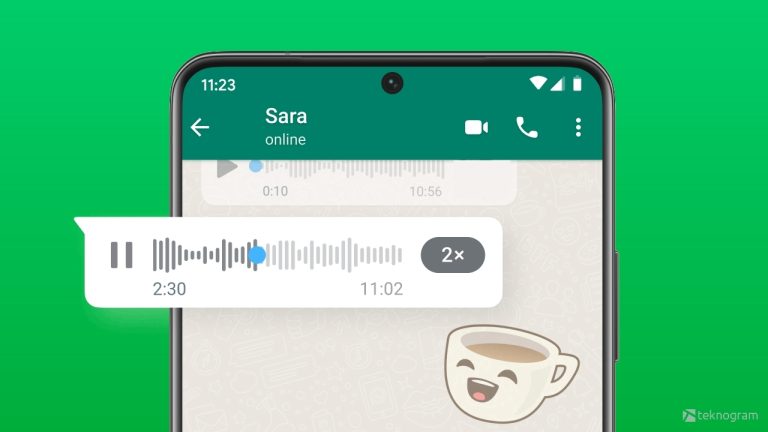
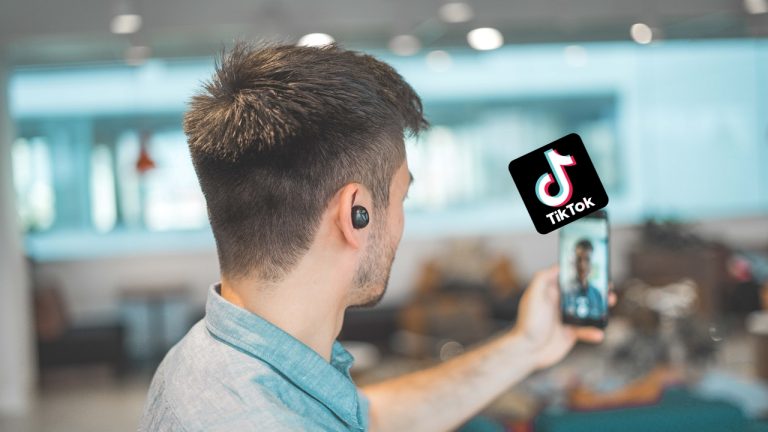
![Berapa Minimal Followers TikTok untuk Dapat Uang di [year]?](https://teknogram.id/wp-content/uploads/2024/02/minimal-followers-tiktok-768x432.jpeg)